疫情爆发至今已经两年多,随着各国放宽条例开放国门,喜欢到处走的朋友应该已经开始规划国内或国外旅游了吧?除了上网看看机票价格和酒店资讯外,大家都会搜集各种的旅游资讯,例如好吃的餐厅、好玩的景点、好逛的商场等,但要怎么规划行程呢?
今天KuBear要跟大家分享一个很好用的免费工具“我的地图”(Google My Maps),是Google maps的延伸服务,它可以标注自订的地点、路线资讯,保存成专属于自己的地图路线。
Google My Maps适合用于旅行前的规划、旅游中的导览,也可以保存旅游的珍贵记录。
你可以将自订地图分享给好友们,也能允许他们修改你的地图,除此之外,还能将地图嵌入你的网站或网志,或发布地图供世界各地的人们使用。
最方便的是,Google My Maps的存档会储存在Google Drive的云端硬碟中,只要有网络,就能轻松编辑所有地图。
Google My Maps
■软件语言:各国语言,可自行修改成简繁体中文等语言。
■作业系统:所有电脑系统浏览器、手机与平板的Google Maps App
■官方网址:https://bit.ly/3vVPYVQ
Step1:
点击链接进入Google My Maps或在Google Maps左边的选单中(1),选择“Your places”(2),之后再点选“Maps”(3),然后点选“Create Map”(4),来建立你自己的地图。

Step2:
Google My Maps介面跟Google Maps很像,但是,Google My Maps多了一些功能,例如在左侧有个图层栏,它可以让你把不同地点、不同路线规划,整理在图层栏内。你可以使用中上方的搜索栏,搜索你要去的地点,然后使用搜索栏下方的小工具,把目的地加入在图层栏内。
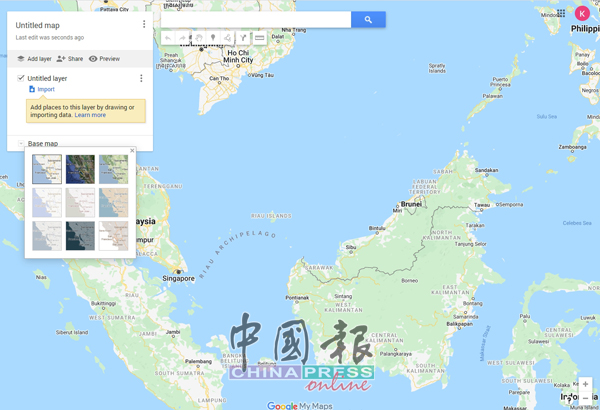
Step3:
首先为你的地图取一个名称,建议以简单易懂方式取名,如:马六甲之旅、泰国之旅等,下方也可以加入一些辅助说明;点击“Add layer”新增图层,为每一天的行程分类整理。

Step4:
在搜寻栏搜寻想要去的地标后,点击“Add to map”储存到“我的地图”清单内。每个加入到“我的行程”的地标,都能添加说明、上传照片、换地标颜色和图标。
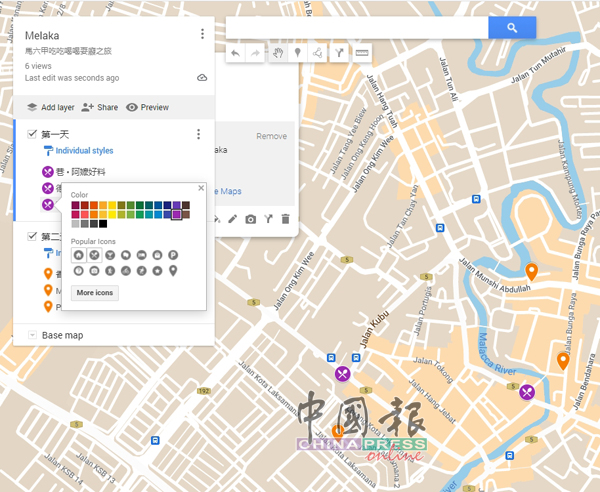
Step5:
“Add directions”小工具可以让你轻松规划路线,交通方式目前只有开车、骑脚车与走路三个,因此,对搭乘公共交通工具的人来说,这功能可能用处不大,选哪一个都可以。接着是依序加入你要前往的地点,有两种方式:第一是直接于左侧搜寻栏位输入关键字,你已加入的地点会显示 “第一位”,点一下即设置完成,当B有设置地点后,C会自动出现,以此类推一直下去;第二个方式就是点击你在地图上标记好要去的地标,一个接一个连下去。
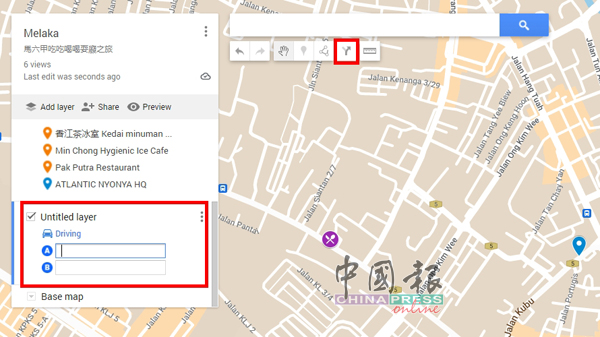
Step6:
完成编辑后,可以将Google My Maps地图嵌入到网站里、汇出成kml / KMZ档、列印地图,若要删除“我的地图”,也是在此设定。除此之外,“我的地图”也能分享链接给好友们。





